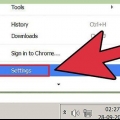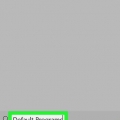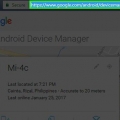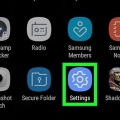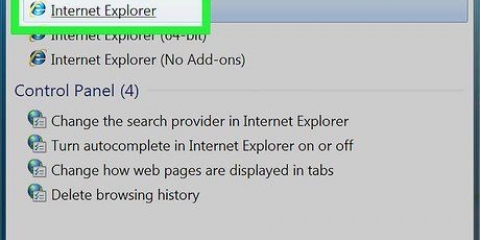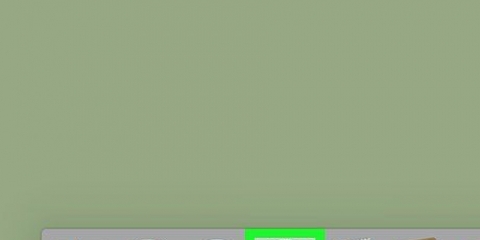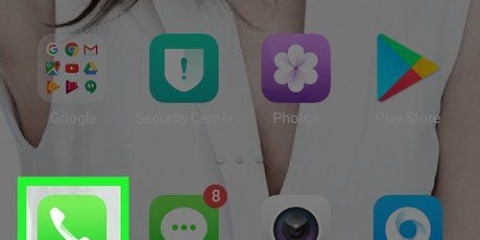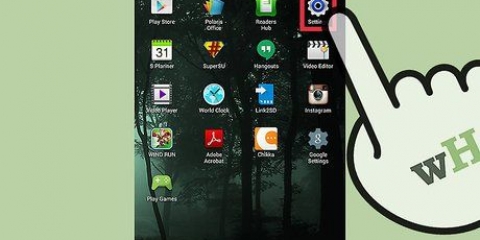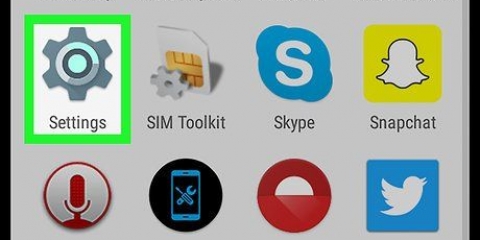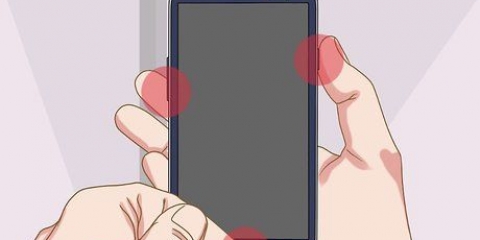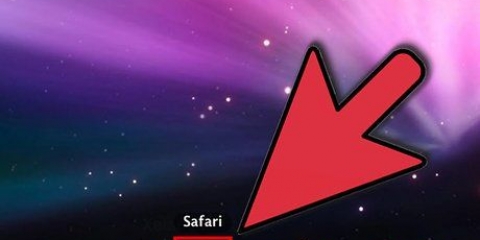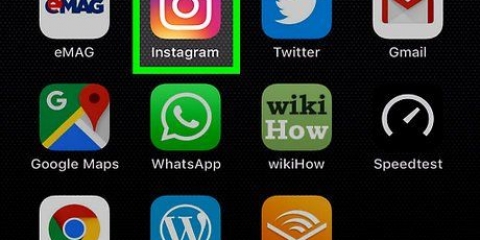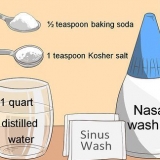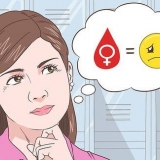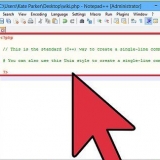Videz le cache de votre navigateur sous android
Teneur
- Pas
- Méthode 1 sur 7 : Navigateur Android par défaut (« Navigateur »)
- Méthode2 à partir de 7 :Navigateur Samsung (« Internet »)
- Méthode3 à partir de 7 :Google Chrome
- Méthode 4 sur 7 : Mozilla Firefox
- Méthode5 à partir de 7 :Opéra
- Méthode 6 sur 7 : Dauphin
- Méthode7 à partir de 7 :N`importe quel navigateur
Vider le cache de votre navigateur supprimera les données du site de votre téléphone. Cela peut aider à rendre votre appareil plus rapide s`il est surchargé, mais cela ralentira le chargement des sites Web que vous avez déjà visités. La procédure pour vider votre cache peut varier un peu selon le navigateur que vous utilisez.
Pas
Méthode 1 sur 7 : Navigateur Android par défaut (« Navigateur »)

1. Ouvrez le navigateur Internet et appuyez sur le bouton de menu (⋮). Si votre appareil dispose d`un bouton de menu physique, appuyez ici.

2. Appuyez sur « Paramètres » dans le menu. C`est en bas du menu.

3. Appuyez sur « Confidentialité » & Sécurité`. Cela ouvrira les options de confidentialité du navigateur.

4. Appuyez sur « Vider le cache » en haut du menu. Il vous sera demandé de confirmer que vous souhaitez vider le cache.
Méthode2 à partir de 7 :Navigateur Samsung (« Internet »)

1. Ouvrez le navigateur Samsung (« Internet ») et appuyez sur le bouton de menu (⋮). Si votre appareil Samsung dispose d`un bouton de menu physique, appuyez ici.

2. Appuyez sur « Paramètres » dans ce menu. Cela fera apparaître un nouvel écran.

3. Appuyez sur « Confidentialité » dans la section Avancé. Cela ouvrira le menu Confidentialité.

4. Appuyez sur « Effacer les données personnelles ». Une liste de cases à cocher apparaîtra.

5. Cochez les cases « Cache » et « Cookies et données de site Web » et appuyez sur « Terminé ». Cela effacera tout le cache de votre navigateur Samsung.
Méthode3 à partir de 7 :Google Chrome

1. Ouvrez le navigateur Chrome et appuyez sur le bouton de menu (⋮). Si vous ne voyez pas cela, vous devrez peut-être dérouler la page.

2. Appuyez sur « Paramètres » dans le menu qui apparaît. Sur les téléphones plus petits, vous devrez peut-être faire défiler le menu pour le voir.

3. Appuyez sur « Confidentialité » dans la section Avancé. Cela fera apparaître un nouveau menu.

4. Faites défiler vers le bas et appuyez sur « Effacer les données de navigation ». Ce bouton se trouve en bas du menu Confidentialité.

5. Assurez-vous que « Cache » et « Cookies, données de site Web » sont cochés, puis appuyez sur « Effacer ». Cela effacera le cache de Google Chrome.
Méthode 4 sur 7 : Mozilla Firefox

1. Ouvrez le navigateur Firefox et appuyez sur le bouton de menu (⋮) dans le coin supérieur droit de l`écran. Vous devrez peut-être dérouler une page ouverte pour la voir.

2. Appuyez sur « Paramètres » dans le menu Firefox. Cela fera apparaître un nouvel écran.

3. Appuyez sur « Confidentialité ». Cela ouvrira le menu Confidentialité.

4. Faites défiler vers le bas et appuyez sur « Effacer maintenant ». Ceci est dans la section `Effacer les données privées`.

5. Assurez-vous que « Cache » est coché, puis appuyez sur « Effacer les données ». Cela effacera le cache (et tout ce que vous avez coché) de Mozilla Firefox.
Méthode5 à partir de 7 :Opéra

1. Ouvrez Opera et appuyez sur le bouton « O » dans le coin inférieur droit de l`écran. Cela fera apparaître un petit menu Opera.

2. Appuyez sur « Paramètres ». Cette icône ressemble à un engrenage.

3. Appuyez sur « Effacer les données de navigation ». Cela ouvrira un nouveau menu.

4. Cochez la case « Effacer les cookies et les données » et appuyez sur « OK ». Cela effacera toutes les données de navigation Opera, y compris le cache.
Méthode 6 sur 7 : Dauphin

1. Ouvrez Dolphin et appuyez sur le bouton Dolphin en bas de l`écran. Vous devez être occupé sur la page Web du haut pour que les boutons du bas apparaissent. Appuyez sur le logo Dolphin pour afficher le menu Dolphin.

2. Appuyez sur le bouton « Effacer les données ». Cette icône ressemble à un balai.

3. Assurez-vous que « Données de cache et de site Web » est coché. Cela devrait être vérifié par défaut.

4. Appuyez sur « Effacer les données sélectionnées ». Cela effacera le cache de Dolphin et fermera le menu.
Méthode7 à partir de 7 :N`importe quel navigateur

1. Ouvrez l`application Paramètres de votre appareil. Vous pouvez vider le cache de n`importe quel navigateur en supprimant les données de l`application. Cela vous déconnectera du navigateur et rétablira également tous vos paramètres.

2. Sélectionnez « Applications » ou « Applications ».’ Le nom sera différent selon l`appareil que vous utilisez.

3. Recherchez et appuyez sur le navigateur dont vous souhaitez supprimer les données. Toutes vos applications téléchargées seront répertoriées dans l`onglet « Téléchargés ». Si le navigateur était déjà installé sur votre appareil, utilisez l`onglet « Tous » pour le trouver.

4. Appuyez sur « Effacer les données ». Il vous sera demandé de confirmer que vous souhaitez supprimer toutes les données de l`application. Appuyez sur `OK` pour confirmer.
Articles sur le sujet "Videz le cache de votre navigateur sous android"
Оцените, пожалуйста статью
Similaire
Populaire